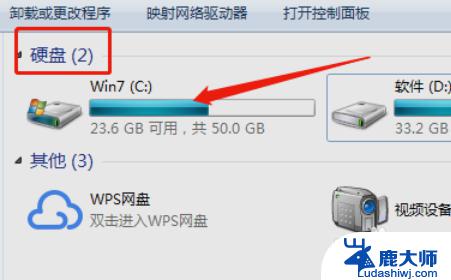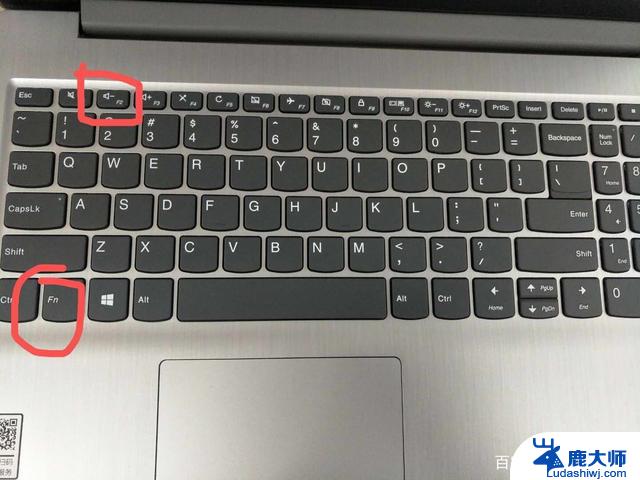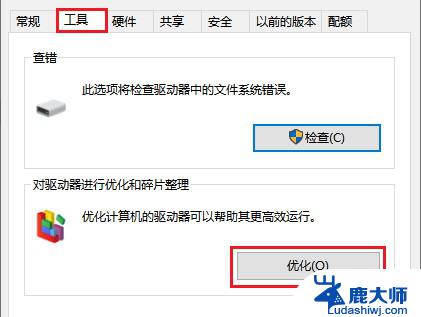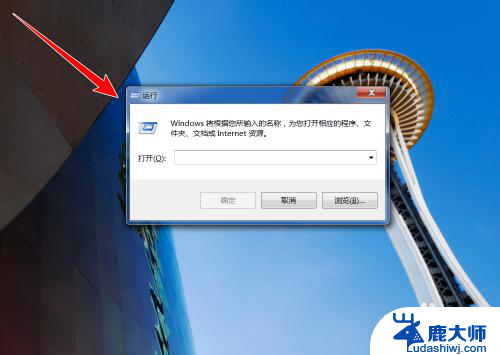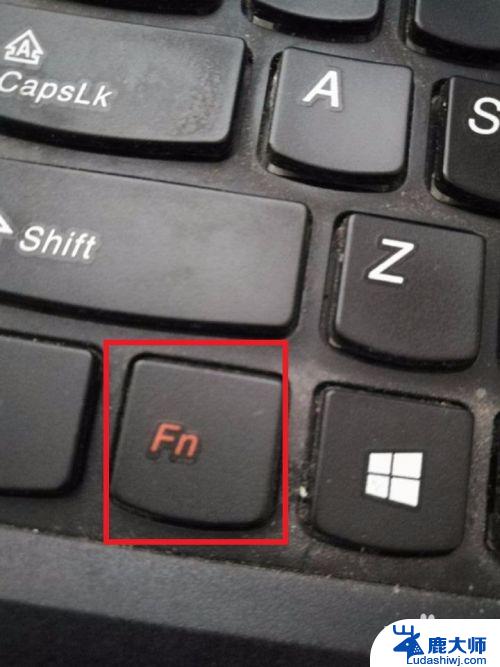笔记本电脑硬盘损坏了可以修复吗? 笔记本电脑硬盘坏了怎么修理
笔记本电脑是我们日常工作学习中不可或缺的工具,然而随着使用时间的增长,硬盘损坏成为了一个常见问题,当笔记本电脑的硬盘损坏时,很多人会感到困惑,不知道该如何修复。那么笔记本电脑硬盘损坏了可以修复吗?笔记本电脑硬盘坏了怎么修理?接下来我们就来探讨一下这个问题。

笔记本电脑硬盘修复方法
方法一:一般问题修复
1.硬盘坏常的现象是开机或运行时容易蓝屏,但还是能进系统。这个问题一般比较的容易修复,主要是系统分区出问题了。我们打开DOS命令提示符窗口,输入命令“chkdsk c: /f /r /x”进行强制修复:
2.由于是修复系统分区,需要重启电脑才能修复。
3.个别小的问题,也能用些修复软件修复成功。这里推荐你先用DiskGenius试试。为避免误判,建议先执行“工具”菜单中的“检查分区表错误”。
4.如果没有修复,则执行“硬盘”菜单中的“坏道检测与修复”功能:
5.如果是开机过程中硬盘有问题,则这里不需要全部检测和修复,要不然会很久。设置好后就可以“开始检测”和“尝试修复”了:
6.再严重点的问题,可以再用比较专 门 的工具来检测下,如果能修复最好了:
方法二 严重问题低格修复
1.比较常见的笔记本硬盘坏可能就是在未关机的情况下拿来拿去导致磁盘头信息损坏。如果是0信息被损坏,则低格即可。比如我们用DM软件进行低格。
2.启动DM后默认情况是不能低格的,需要打开高级菜单才能执行低格。即在DM的主界面中按“Alt+M”切换到高级菜单,选择菜单中的“(M)aintenance Options”命令即可进入高级菜单:
3.然后选择“(U)tilities”项,进入低级格式化界面:
4.然后DM会显示找到的硬盘的列表,选择想要操作的硬盘,并按回车键。这个步骤极其重要,千万不能选错。如果你只有一个硬盘直接回车即可:
5.选择硬盘后,然后再选择“Low Level Format”,进行低级格式化:
这时会弹出警告窗口,按“Alt+C”确认后继续:
6.确认之后,还会弹出让你再次确认的窗口,选择“YES”:
7.确认后就开始进行硬盘的低级格式化操作了,并会有详细的百分比进度显示:
8.低格操作需要很长时间,建议睡觉前进行吧,睡觉时让它自动执行就行了。
9.另外,很多笔记本硬盘坏了,根本不能用来安装系统了,这时不要灰心,由于笔记本硬盘很小巧,所以可以买个移动硬盘盒,用来当移动硬盘用一定可以的。
如何判断笔记本硬盘坏了
1、我遇到过联想Y50笔记本突然间不管是打开文件夹,拷贝文件还是编辑word等。基本上所有的软件慢的慢,没法用的没法用了,那么你的硬盘坏的可能性就非常大了。例片一分多钟显示不出来,几G的文件要传输一上午都完不成。
2 、我的笔记本是win8.1的系统,当它硬盘坏了性能与配置突然间完全成反比的时候。开机的时候系统磁盘自动修复的功能会运行,运行完后,硬盘还是依然坏着哪,此时硬盘只能报修了。
3、我的开机非常慢,开机时,正在启动的界面一直卡着,2分多钟后才能进入系统。
4、进入系统后,桌面菜单是白色的,很长时间才能加载出来。
5、当你怀疑你的硬盘坏了的时候,可以下载一个硬盘检测工具HD Tune才检测一下硬盘,当扫描出有红块时,表示硬盘有损坏。
6、有损坏的硬盘可能一直用的很好,突然几天就反应超级慢,过几天就好了,也可能一直没问题,突然有问题系统都会进不去了,也有可能一直不会出现问题。
7、在健康状态中,还可以看到“当前待映射的扇区数”被标注为警告。尽管这类的警告的存在并不影响电脑的正常使用,可是遇到这类警告,还是提前做好备份的好。
8、电子的东西的确不如纸质的东西保存的持久和稳妥,所以一句话,有坏块的硬盘中的数据需要尽早备份一下才好。
以上就是笔记本电脑硬盘损坏了可以修复吗的全部内容,还有不清楚的用户就可以参考一下小编的步骤进行操作,希望能够对大家有所帮助。